Clàr-innse
Fhad 's a tha thu ag obair le dearbhadh dàta ann an Excel, 's dòcha gum feum thu nithean cleachdte a thoirt air falbh on liosta tuiteam-sìos gu seachain nì san liosta dà uair . Mar eisimpleir, is dòcha gum feum thu grunn luchd-obrach a shònrachadh gu gluasadan obrach eadar-dhealaichte agus nach eil thu airson neach-obrach a shònrachadh barrachd air aon uair. Is dòcha gur e suidheachadh eile gu bheil thu a’ sònrachadh chluicheadairean gu diofar shuidheachaidhean ann an geama sgòr agus feumaidh tu cluicheadair a shònrachadh gu suidheachadh sònraichte. Ann an leithid de chùisean, ma tha liosta tuiteam-sìos agad gus luchd-obrach a shònrachadh gu bhith ag obair shifts no cluicheadairean gu diofar dhreuchdan, is dòcha gum biodh tu airson ainm an neach-obrach no an cluicheadair a thoirt air falbh bhon liosta tuiteam-sìos aon uair ‘s gu bheil e / i air a shònrachadh. . San oideachadh seo, seallaidh mi dhut mar a bheir thu air falbh stuthan cleachdte bhon liosta tuiteam-sìos ann an Excel.
Luchdaich sìos Leabhar-obrach Cleachdaidh
Luchdaich sìos an leabhar cleachdaidh seo gus an obair a dhèanamh fhad ‘s a tha thu a' leughadh an artaigil seo.
Thoir air falbh Items Used.xlsx
2 Dhòigh fhurasta gus stuthan cleachdte a thoirt air falbh on liosta tuiteam sìos ann an Excel<2
Gabhamaid suidheachadh far a bheil duilleag-obrach Excel againn air a bheil ainm an luchd-obrach aig buidheann. Feumaidh tu gach neach-obrach sin a shònrachadh gu gluasad obrach eadar-dhealaichte agus chan eil thu airson neach-obrach a shònrachadh barrachd air aon uair. Mar sin, feumaidh tu liosta tuiteam-sìos le ainm an luchd-obrach a bheir air falbh neach-obrach gu fèin-ghluasadach aon uair ‘s gu bheil e / i air a bhithair a shònrachadh do dh' obair. Cleachdaidh mi an duilleag-obrach seo gus 2 dhòigh fhurasta a shealltainn dhut gus nithean cleachdte a thoirt air falbh bhon liosta tuiteam-sìos . Tha an dealbh gu h-ìosal a' sealltainn an duilleag-obrach a tha sinn gu bhith ag obair leis aig a bheil an liosta tuiteam-sìos le nithean a chaidh a chleachdadh air an toirt air falbh.
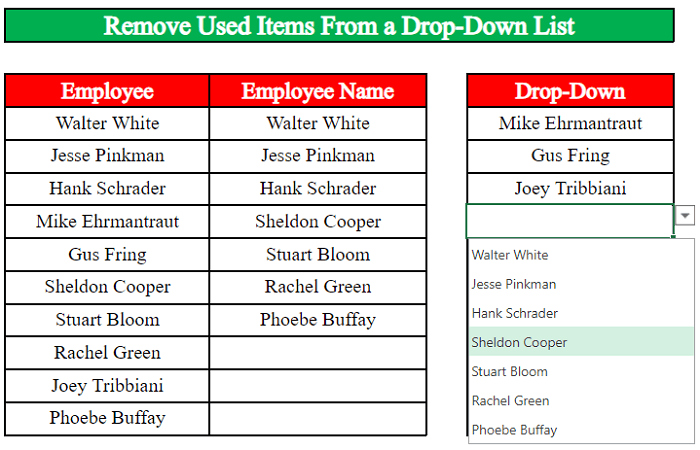
Modh 1: Cleachd Colbhan Cuideachaidh gus stuthan cleachdte a thoirt air falbh bhon liosta tuiteam-sìos ann an Excel
Is e dòigh fhurasta air nithean cleachdte a thoirt air falbh bhon liosta tuiteam-sìos a bhith a’ cleachdadh dà cholbh cuideachaidh . Chì sinn mar a nì sinn sin.
Ceum 1:
- An toiseach, sgrìobh am foirmle a leanas ann an cealla C5 fon Àireamh an t-sreath
=IF(COUNTIF($F$5:$F$14,B5)>=1,"",ROW()) 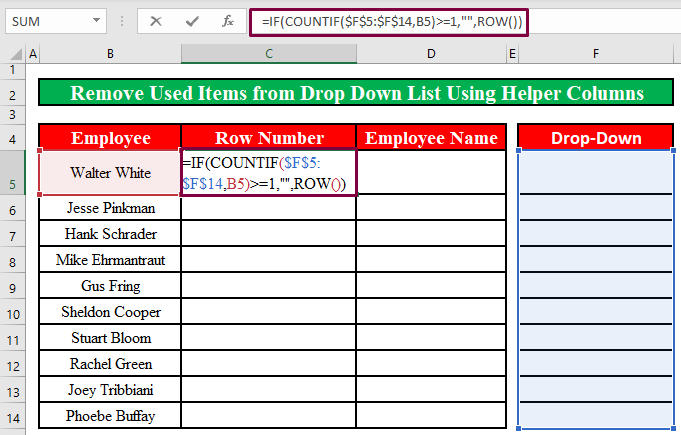
Briseadh sìos na foirmle:
- Ruithidh an gnìomh IF an deuchainn loidsigeach COUNTIF($F$5:$F$14,B5)>=1 .
- Rudaidh an gnìomh COUNTIF a-mach a bheil ceal B5 a' nochdadh san raon iomlan $F$5:$F$14 barrachd air aon uair .
- Ma nochdas ceal B5 aon uair no barrachd san raon iomlan $F$5:$F$14 , tillidh an gnìomh IF sreang falamh ( "" ).
- Air neo eile , tillidh an gnìomh IF an àireamh sreatha de chill B5 a’ cleachdadh an ROW .
- An uairsin, nuair a bhrùthas sinn ENTER , gheibh sinn a-mach an àireamh sreath de chill B5 sa chill C5 .
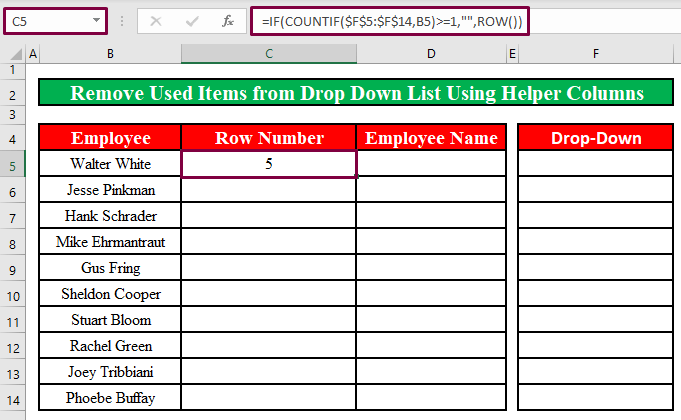
- A-nis, slaodaidh sinn an làmh-lìonaidh dhen chill C5 sìos gu cuir an gnìomh anfoirmle ris a' chòrr de na ceallan san Àireamh Sreath.
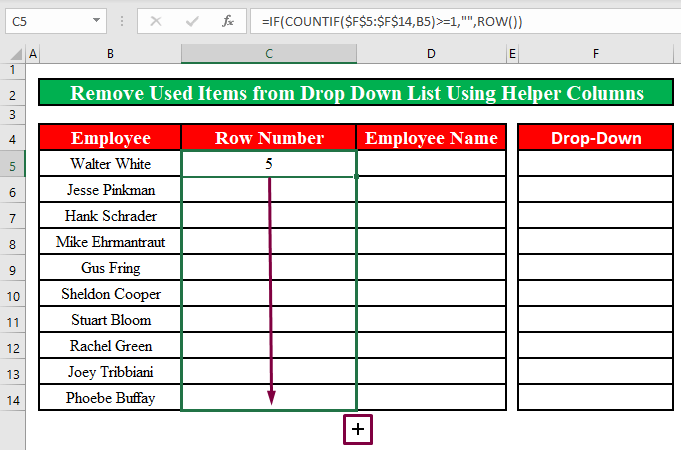
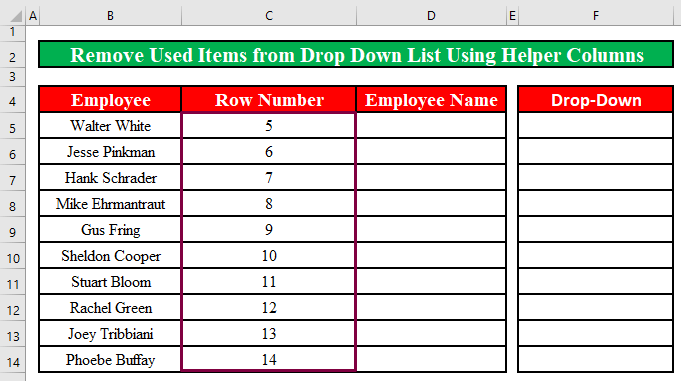
Ceum 2:
- Air adhart, sgrìobh am foirmle a leanas ann an cealla D5 fo Ainm an Neach-obrach.
=IF(ROW(B5)-ROW(B$5)+1>COUNT(C$5:C$14),"",INDEX(B:B,SMALL(C$5:C$14,1+ROW(B5)-ROW(B$5)))) 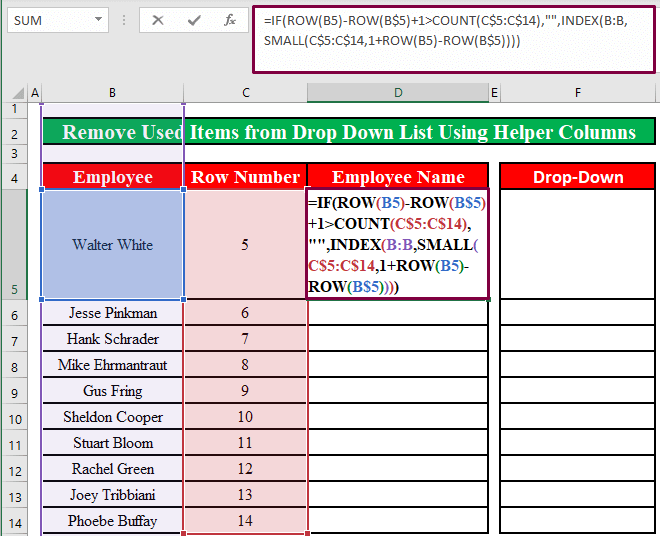
Briseadh Foirmle:
- Ruithidh an gnìomh IF an deuchainn loidsigeach ROW(B5)-ROW(B$5)+1>COUNT(C$5:C$14) .
- Cunntaidh an gnìomh COUNT an àireamh de cheallan san raon iomlan C$5:C$14 .
- Cunntaidh an gnìomh SMALL faigh a-mach an kth luach as lugha anns an raon iomlan C$5:C$14 . An seo, thèid k a shuidheachadh le 1+ROW(B5)-ROW(B$5) .
- Gabhaidh an gnìomh INDEX an kth an luach as lugha anns an raon iomlan C$5:C$14 air a dhearbhadh leis a' ghnìomh SMALL mar aon argamaid ( row_num ) agus till iomraidhean de na cealla .
- An uairsin, nuair a bhrùthas sinn ENTER , gheibh sinn an ainm neach-obrach de chill B5 ann an cealla D5 .
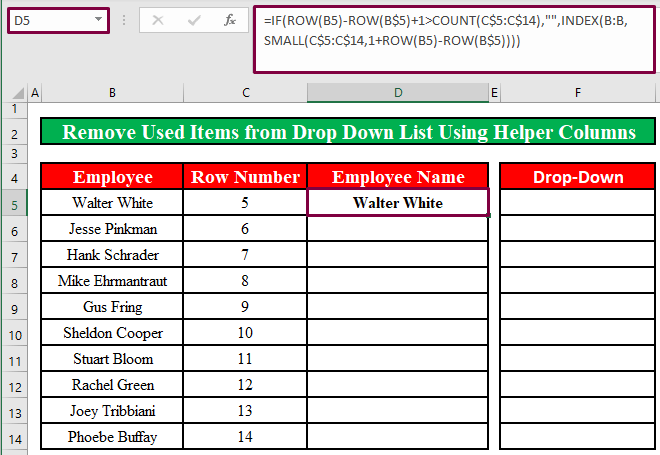
- A-nis , slaodaidh sinn an làmh-lìonaidh de chill D5 sìos gu cuir an fhoirmle an sàs an còrr de na ceallan anns an >Ainm an neach-obrach .
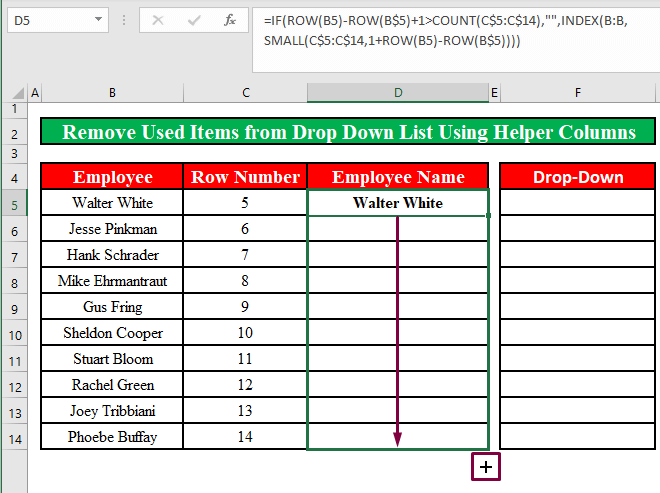
Ceum 3:
- Air adhart, cliogaidh sinn air an Sònraich Ainm fo na Formulas .
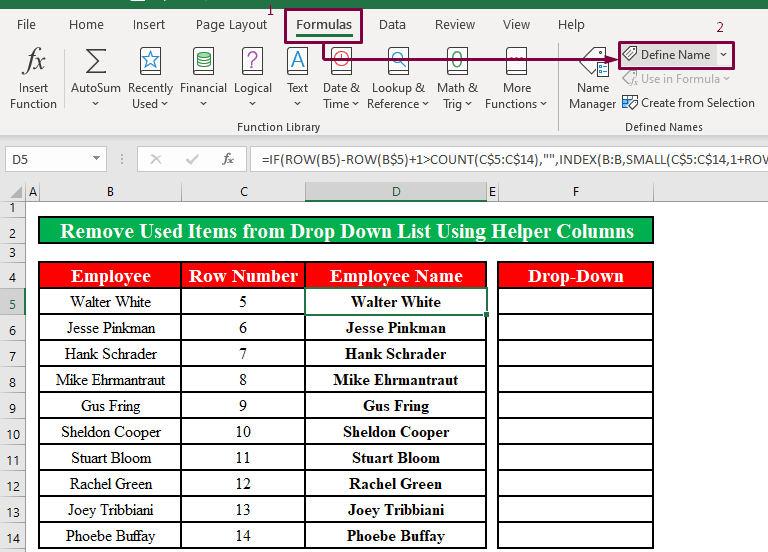
- A-nis, uinneag ùr leis an tiotal Deasaich Nochdaidh ainm . Cuiridh sinn Neach-obrach a-steach sa bhogsa a-steach Ainm .
- An uairsin, cuiridh sinn am foirmle gu h-ìosal a-steach sa A’ toirt iomradh air a’ bhogsa a-steach.
=Helper!$B$4:$D$14=OFFSET(Helper!$D$5,0,0, COUNTA(Helper!$D$5:$D$14)-COUNTBLANK(Helper!$D$5:$D$14),1)
Briseadh Foirmle:
- 'S e neach-cuideachaidh ainm na duilleag-obrach air a bheil sinn ag obair.
- Cunntaidh an gnìomh COUNTA na luachan cealla gu lèir san raon iomlan $D$5:$D$14 .
- Cunntaidh an gnìomh COUNTBLANK an àireamh de ceallan falamh anns an raon iomlan $D$5:$D$14 .
- An dèidh sin, cliogaidh sinn air Ceart gu leòr .
Ceum 4:
- >An ath rud, taghaidh sinn a h-uile cealla sa cholbh Drop-Down gus liosta tuiteam-sìos a chruthachadh.
- A-nis, cliogaidh sinn air an Dligheachadh Dàta tuiteam-sìos fon Dàta .
- An uairsin, taghaidh sinn an Dearbhadh Dàta bhon chlàr tuiteam-sìos .
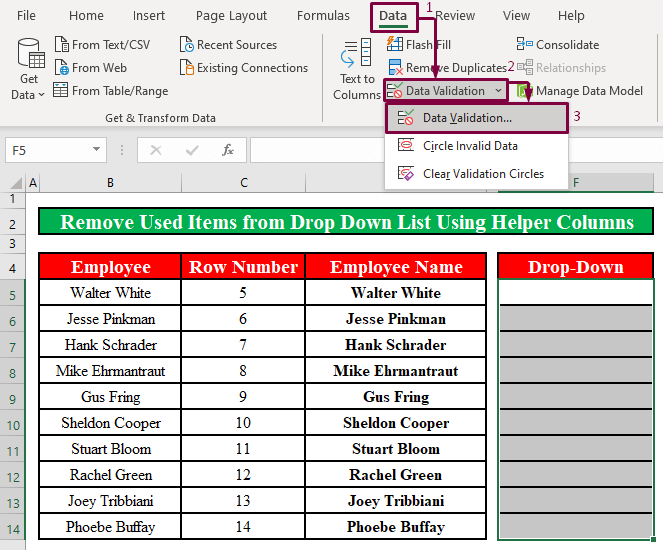
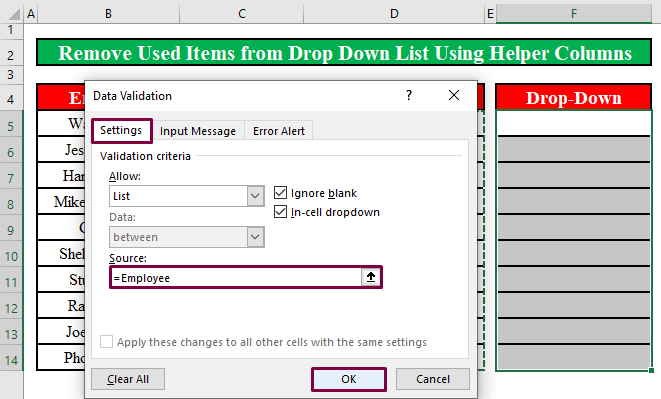
- Mu dheireadh, chì sinn liostaichean tuiteam-sìos anns gach cealla dhen Drop-Down.
- A-nis, taghaidh sinn an t-ainm Gus Fring on liosta a-nuas sa chill F5 .
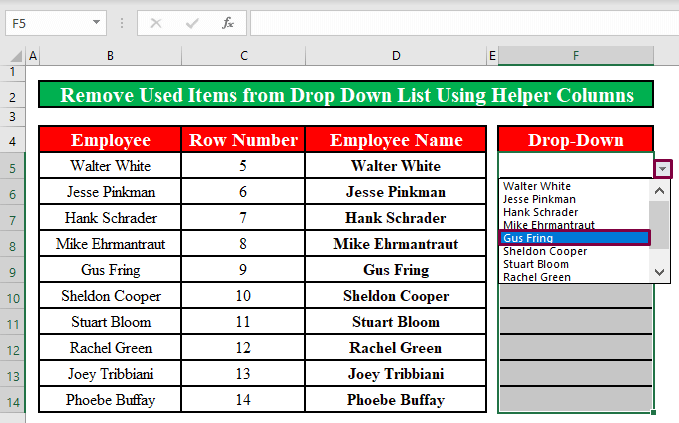
- A-nis, ma bhriogas sinn air an dàrna tuiteam-sìos , chì sinn gu bheil an t-ainm Chan eil Gus Fring air a ghabhail a-steach san liosta tuiteam-sìos seo. Leis gu bheil sinn air an rud seo a chleachdadh mu thràth, mar sin thèid a thoirt air falbh o na liostaichean tuiteam-sìos a leanas.
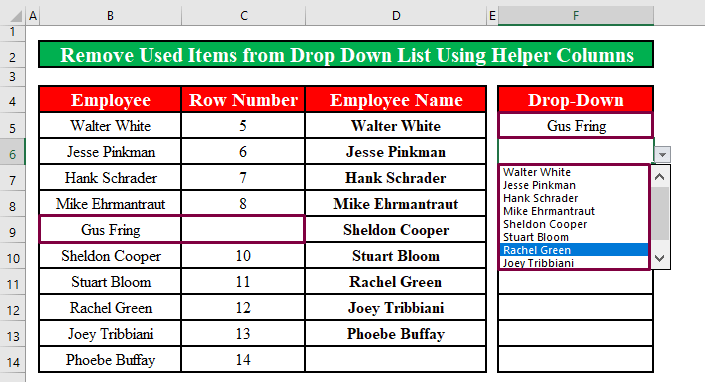
- Air adhart, ma thagh sinn ainmean o liostaichean tuiteam-sìos eile, chì sinn gun tèid na nithean taghte neo ainmean a thoirt air falbh on a’ leantainn liostaichean tuiteam-sìos .
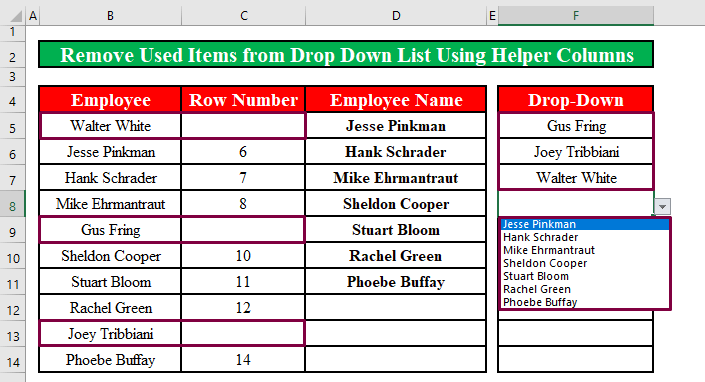
Leugh More: Mar a chruthaicheas tu Liosta tuiteam sìos ann an ioma-cholbhan ann an Excel (3 dòighean)
Leughaidhean coltach ris:
- Mar a chruthaicheas tu bogsa liosta ioma-roghainn ann an Excel
- Excel drop Down List A rèir an taghaidh
- Mar a cheanglas tu luach cealla le liosta tuiteam sìos ann an Excel (5 dòighean)
- > Liosta tuiteam-sìos cumhach ann an Excel (Cruthaich, Deasaich agus Cleachd)
- Mar a chruthaicheas tu liosta tuiteam-sìos dinamic an eisimeil ann an Excel
Modh 2: Thoir air falbh nithean cleachdte bhon liosta tuiteam-sìos ann an Excel A’ cothlamadh gnìomhan FILTER agus COUNTIF
Ma tha cothrom agad air Microsoft Office 365 , is e an dòigh as fhasa an uairsin am faidhle a chleachdadh FILTER gnìomha-mhàin gu Excel 365 gus nithean cleachdte a thoirt air falbh bhon liosta tuiteam-sìos. Feumaidh sinn na ceumannan gu h-ìosal a leantainn.
Ceum 1:
- An toiseach, sgrìobh am foirmle a leanas ann an cealla C5 fon Àireamh an t-sreath
=FILTER(B5:B14, COUNTIF(E5:E14,B5:B14)=0) 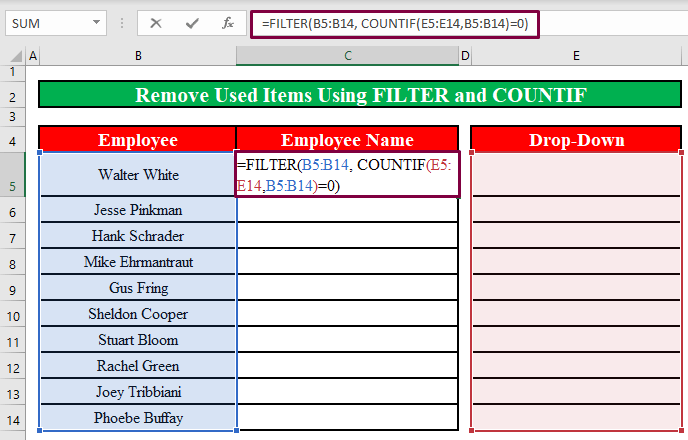
Briseadh sìos foirmle:
- Leigidh an gnìomh FILTER dhuinn criathradh an raon B5:B14 stèidhichte air an slatan-tomhais COUNTIF(E5:E14, B5:B14)=0 .
- Sònraichidh gnìomh COUNTIF a bheil an raon B5:B14 Tha a’ nochdadh anns an raon E5:E14 no not .
- An uairsin, nuair a bhrùthas sinn ENTER , bidh sinn gheibh sinn a-nis na ainm neach-obrach air fad sa cholbh Neach-obrach .
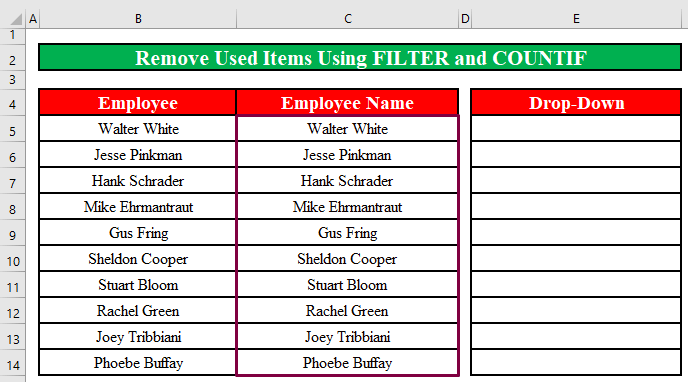
Ceum 2:
- Air adhart, taghaidh sinn a h-uile ceal sa cholbh Drop-Down gus liosta tuiteam-sìos a chruthachadh.
- A-nis, cliogaidh sinn air an Dligheachadh Dàta tuiteam-sìos fon Dàta .
- An uairsin, taghaidh sinn an Dàta Dearbhadh bhon chlàr tuiteam-sìos .
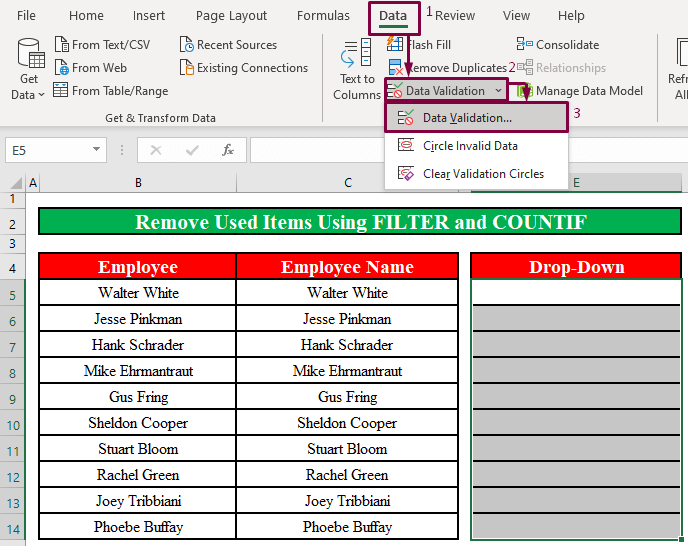 A-nis, uinneag ùr leis an tiotal
A-nis, uinneag ùr leis an tiotal
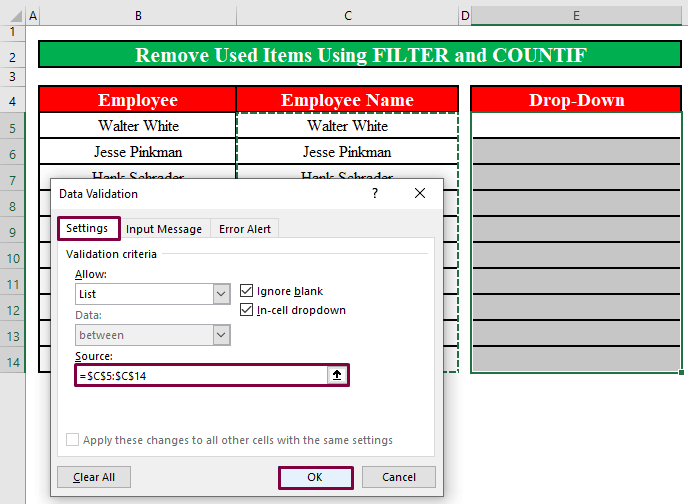
- Mu dheireadh, chì sinn liostaichean tuiteam-sìos anns gach cill dhen Drop-Down.
- A-nis, taghaidh sinn an t-ainm Stuart Bloom on liosta tuiteam-sìos sa chill F5 .
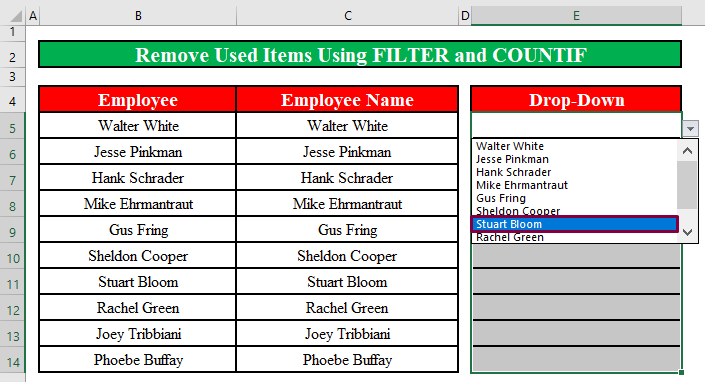
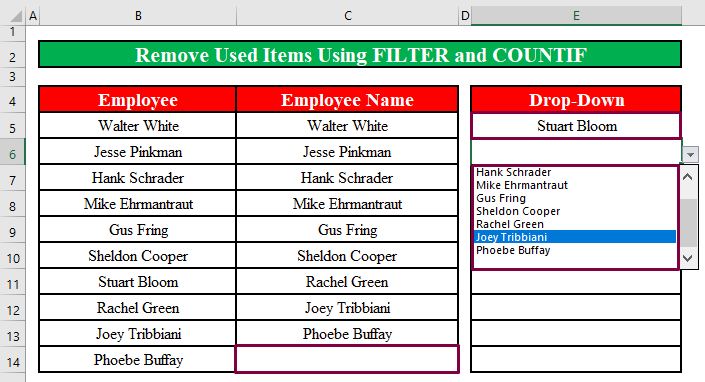
- Air adhart, ma thagh sinn ainmean o liostaichean tuiteam-sìos eile, chì sinn gun tèid na nithean taghte neo ainmean a thoirt air falbh on a’ leantainn liostaichean tuiteam-sìos .
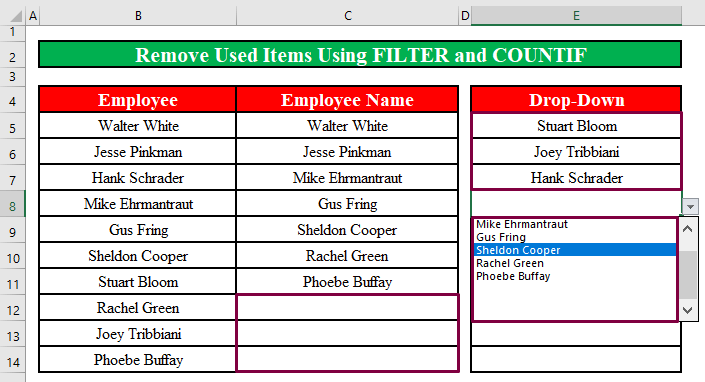
Notaichean sgiobalta
🎯 Tha an gnìomh FILTER na ghnìomh sònraichte a tha ri fhaighinn an-dràsta a-mhàin airson Excel 365 . Mar sin, chan obraich e air an duilleag-obrach agad mura h-eil Excel 365 agad air a’ PC agad.
🎯 Agus leugh an artaigil seo gus ionnsachadh mar a chruthaicheas tu drop -down list le luachan sònraichte ann an Excel.
Co-dhùnadh
San artaigil seo, tha sinn air ionnsachadh mar a bheir thu air falbh nithean cleachdte bhon liosta tuiteam-sìos ann an Excel . Tha mi an dòchas bho seo a-mach gun urrainn dhut nithean cleachdte a thoirt air falbh bhon liosta tuiteam-sìos ann an Excel gu furasta. Ach, ma tha ceistean no molaidhean agad mu dheidhinnan artaigil seo, feuch an fhàg thu beachd gu h-ìosal. Deagh latha a bhith agaibh!!!

